Hogyan, hogy az Excel használatával beágyazott HA () függvény segítségével kiszámíthatja a bónusz értékesítés - trükkök és technikák
Lehetőség logikai tesztek a sejtekben egy hatékony eszköz. Meg fogja találni a végtelen számú felhasználási Az IF () a mindennapi dokumentumokat. A probléma az, hogy gyakran szükséges ellenőrzéseket túl képes egyszerű IF () függvényt. Ez akkor fordul elő, ha szükség van, hogy ellenőrizze a két vagy több feltételt kell alkalmazni az eredményt.
Ilyen esetben az Excel számos lehetőséget biztosít: használja IF () belül egy másik IF (). És function () és OR (). Következő nézzük meg ezeket a módszereket.
Használata IF () függvény belsejében egy másik IF ()
Nézzük meg azt az esetet alapján a korábban vizsgált funkció = IF (A1> 1000; „sok”, „egy kicsit”). Mi van, ha ki kell nyomtatni egy másik vonal, a számot A1, például, több mint 10.000? Más szóval, ha a kifejezés A1> 1000 igaz, akkor eldönthetjük, hogy futtatni egy másik tesztet, és ha igaz, hogy az A1> 10000. Egy ilyen lehetőség, akkor létrehozhat alkalmazásával Másodfunkciós IF () belül az első argumentumában érték _esli_istina: = IF (A1> 1000; IF (A1> 10000; "nagyon", "sok"); "egy kicsit").
Ha A1> 1000 egy igazi, fut egy másik funkció IF (). értéket ad vissza „sok”, amikor A1> 10000. Ha azonban ebben az esetben A1 kisebb vagy egyenlő, mint 10.000, a visszatérési érték „sok”. Ha azonban a legelső számának ellenőrzése A1 kevesebb, mint 1000, kiírja a „kicsi”.
Megjegyezzük, hogy ugyanolyan sikerrel lehet futtatni egy második vizsgálatot, ha az első hamis (azaz az érv érték_ha_hamis eslio funkció). Íme egy példa arra, hogy visszaadja az értéket a „nagyon kevés”, ha a szám kevesebb, mint 100 A1: = IF (A1> 1000; „sok”, IF (A1<100;"очень мало"; "мало")) .
Kiszámítása bónusz értékesítés
Egy jó példa a teszt egy másik teszt számításánál a bónusz az eladók. aki dolgozik a Club - Hotel Heliopark Thalasso, Zvenigorod. Ebben az esetben, ha az érték X, azt szeretnénk, hogy egy eredmény, ha Y - más, ha Z
- a harmadik. Például abban az esetben kiszámításának bónusz sikeres értékesítési három lehetőség van:
- Az eladó nem érte el a tervezett értéket a bónusz 0.
- Az eladó meghaladta a tervezett érték kevesebb, mint 10%, egy bónusz egyenlő 1000 rubel.
- Az eladó meghaladta a tervezett értéket több mint 10%, egy bónusz egyenlő 10 000 rubelt.
A képlet kiszámításához ebben a példában: IF = (E3> 0; HA (E3> 0,1; 10000; 1000); 0). Ha az érték E3 negatív, akkor a függvény 0 (nincs bónusz). Abban az esetben, ha az eredmény pozitív, akkor ellenőrizzük, hogy ez több, mint 10%, és attól függően, hogy ki az 1 000, illetve 10 000 ábra. 4,17 mutat példát egy általános képletű.
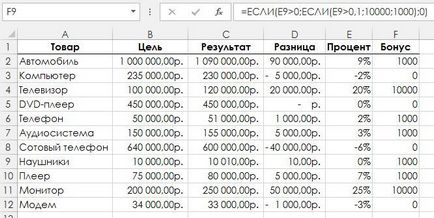
Ábra. 4.17. Példa kiszámításának bónusz értékesítés
ÉS function ()
Sokszor van szükség, hogy ellenőrizze csak hűséget két feltétel egyszerre. Például a bónusz kifizetés csak akkor, ha az bizonyos áruk eladásának meghaladta a tervet, valamint az általános értékesítés meghaladta a tervet. Ha ezek közül valamelyik feltétel nem teljesül (vagy mindkét feltétel), a prémium nem kerül kifizetésre. A logikai értékeket, ezt nevezzük a logikai ÉS, mivel mindkét feltétel igaznak kell lennie az igazság az egész kifejezést.
Az Excel, a kifejezés a logika és dolgozzák fel az AND (). És (logicheskoe_znachenie1; logical2; ...). Minden paraméter egy logikai értéket az ellenőrzés. Akkor meg annyi érv, amit akar.
Megjegyezzük újra a kilépési munkát:
- Ha az összes kifejezést vissza igaz (vagy bármilyen pozitív szám), és () TRUE.
- Ha egy vagy több érv hamis értékkel tér vissza (vagy 0) és () ad vissza.
És gyakrabban () használják a HA () függvény. Ebben az esetben, ha az összes érvet és belül () visszatér igaz, ha () megy a saját ág értéke, ha igaz. Ha egy vagy több kifejezést az AND () FALSE, HA () megy egy ág érték_ha_hamis.
Itt egy példa: = HA (ÉS (C2> 0, B2> 0); 1000;, "nincs bónusz"). Ha az érték a B2 nullánál nagyobb, és a c2 érték nagyobb, mint nulla, a képlet visszatér 1000 különben a karakterlánc jelzi „nem bónusz.”
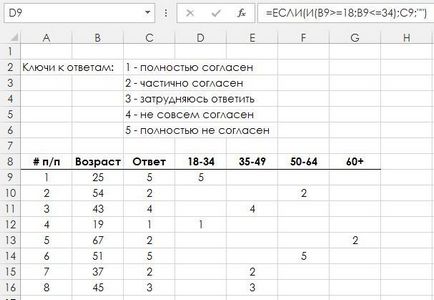
Ha egy személy válasza cellában C9, a következő képlet mutatja a szavazás eredményét az a személy, ha előfordul a megfelelőség ellenőrzése a 18-34 évesek: = HA (ÉS (B9> = 18; B9 ábra 4.18 látható néhány információt a modell ... Íme a képlet használható más oszlopok:
VAGY függvény ()
Vannak olyan helyzetek, amikor szükség van egy határozat csak akkor, ha a feltétel ugyanis a pozitív érték (IGAZ). Például, akkor dönthet úgy, hogy jutalom kifizetésére az alkalmazottak, ha a teljes eladások meghaladják a terv, vagy ha az értékesítés egyes áruk meghaladta az előrejelzést. A logikai értékeket, ezt nevezzük a logikai VAGY.
Ezek a feltételek ellenőrzése az Excel a vagy (). OR (logicheskoe_znachenie1; logical2;.). Minden paraméter egy logikai értéket az ellenőrzés. Akkor meg annyi érv, amit akar. Az eredmény az OR () függ a következő feltételek:
- Ha az egyik argumentum vagy több értékkel tér vissza (pozitív szám), OR () TRUE.
- Ha minden érvet vissza FALSE (nulla érték), az eredmény az OR () FALSE.
Csakúgy, mint az AND (). gyakran VAGY függvény () belül használjuk fel a vizsgálat IF (). Ebben az esetben, ha az egyik érv belsejében OR () TRUE, HA () megy a saját ága érték_ha_igaz. Ha minden a kifejezést a OR () visszatér HAMIS, HA () megy egy ág érték_ha_hamis. Itt egy példa: = HA (OR (C2> 0, B2> 0); 1000;, "nincs bónusz").
Abban az esetben, ha az egyik sejtek (C2 vagy B2) lesz egy pozitív szám, akkor a függvény 1000. Csak ha mindkét érték negatív (vagy nulla), a függvény visszatérési értéke a „nincs bónusz.”